ਵਿਸ਼ਾ - ਸੂਚੀ
ਕੰਡੀਸ਼ਨਲ ਫਾਰਮੈਟਿੰਗ ਦੀ ਵਰਤੋਂ ਦੋ ਐਕਸਲ ਸ਼ੀਟਾਂ ਦੀ ਤੁਲਨਾ ਕਰਨ ਅਤੇ ਡੁਪਲੀਕੇਟ ਨੂੰ ਤੇਜ਼ੀ ਨਾਲ ਹਾਈਲਾਈਟ ਕਰਨ ਲਈ ਕੀਤੀ ਜਾਂਦੀ ਹੈ। ਕੁਝ ਮਾਪਦੰਡਾਂ ਨੂੰ ਪੂਰਾ ਕਰਨ ਲਈ, ਐਕਸਲ ਦੀ ਇਹ ਸ਼ਕਤੀਸ਼ਾਲੀ ਵਿਸ਼ੇਸ਼ਤਾ ਸੈੱਲ ਵਿੱਚ ਫਾਰਮੈਟਿੰਗ ਲਾਗੂ ਕਰਨ ਵਿੱਚ ਮਦਦ ਕਰਦੀ ਹੈ। ਪਰ ਇਹ ਫਾਰਮੈਟਿੰਗ ਕੰਮ ਕਰੇਗੀ ਜੇਕਰ ਦੋ ਸ਼ੀਟਾਂ ਇੱਕੋ ਐਕਸਲ ਵਰਕਬੁੱਕ ਵਿੱਚ ਹੋਣ। ਨਹੀਂ ਤਾਂ, ਅਸੀਂ ਇਸਦੀ ਵਰਤੋਂ ਨਹੀਂ ਕਰ ਸਕਦੇ।
ਪ੍ਰੈਕਟਿਸ ਵਰਕਬੁੱਕ ਡਾਊਨਲੋਡ ਕਰੋ
ਇੱਥੇ ਅਭਿਆਸ ਵਰਕਬੁੱਕ ਹੈ।
ਇਸ ਲਈ ਦੋ ਸ਼ੀਟਾਂ ਦੀ ਤੁਲਨਾ ਕਰੋ Duplicates.xlsx
ਡੁਪਲੀਕੇਟ ਲਈ ਦੋ ਐਕਸਲ ਸ਼ੀਟਾਂ ਦੀ ਤੁਲਨਾ ਕਰਨ ਦੇ 4 ਤੇਜ਼ ਤਰੀਕੇ
1. ਦੋ ਵੱਖ-ਵੱਖ ਸ਼ੀਟਾਂ ਦੇ ਨਾਲ ਇੱਕ ਵਰਕਬੁੱਕ ਦੀ ਤੁਲਨਾ ਉਹਨਾਂ ਨੂੰ ਨਾਲ-ਨਾਲ ਦੇਖ ਕੇ ਕਰੋ
ਆਓ ਵਿਚਾਰ ਕਰੀਏ ਕਿ ਸਾਡੇ ਕੋਲ ਦੋ ਸ਼ੀਟਾਂ ਵਾਲੀ ਇੱਕ ਐਕਸਲ ਵਰਕਬੁੱਕ ਹੈ। ਇੱਥੇ ਅਸੀਂ ਉਹਨਾਂ ਦੀ ਨਾਲ-ਨਾਲ ਦੇਖਣ ਦੀ ਤੁਲਨਾ ਕਰਨ ਜਾ ਰਹੇ ਹਾਂ।
ਇੱਥੇ ਸ਼ੀਟ1 ਹੈ।

ਅਤੇ ਇਹ ਹੈ ਸ਼ੀਟ2 ।

ਉਨ੍ਹਾਂ ਨੂੰ ਨਾਲ-ਨਾਲ ਦੇਖਣ ਲਈ ਆਓ-
- ਵਰਕਬੁੱਕ ਖੋਲ੍ਹੋ ਅਤੇ ਦੇਖੋ 'ਤੇ ਟੈਪ ਕਰੋ . ਨਵੀਂ ਵਿੰਡੋ 'ਤੇ ਕਲਿੱਕ ਕਰੋ। ਉਹੀ ਵਰਕਬੁੱਕ ਦੋ ਵਿੰਡੋਜ਼ ਵਿੱਚ ਖੁੱਲੇਗੀ।

- ਹੁਣ ਦੁਬਾਰਾ ਟੈਪ ਕਰੋ ਵੇਖੋ। ਸਭ ਨੂੰ ਵਿਵਸਥਿਤ ਕਰੋ ਤੇ ਕਲਿੱਕ ਕਰੋ ਅਤੇ ਵਰਟੀਕਲ ਚੁਣੋ ਅਤੇ ਠੀਕ ਹੈ 'ਤੇ ਕਲਿੱਕ ਕਰੋ।
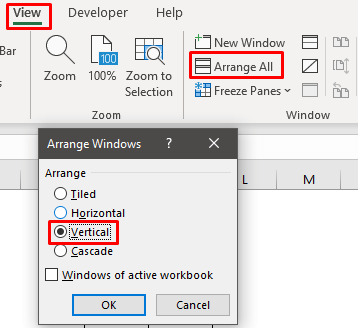
- ਸ਼ੀਟਾਂ ਨਾਲ-ਨਾਲ ਦਿਖਾਈ ਦੇਣਗੀਆਂ ਅਤੇ ਅਸੀਂ ਸ਼ੁਰੂ ਕਰ ਸਕਦੇ ਹਾਂ।
2. ਡੁਪਲੀਕੇਟ ਲਈ ਐਕਸਲ ਦੋ ਸ਼ੀਟਾਂ ਦੀ ਤੁਲਨਾ ਕਰੋ ਅਤੇ ਕੰਡੀਸ਼ਨਲ ਫਾਰਮੈਟਿੰਗ ਦੇ ਨਾਲ ਡੇਟਾ ਨੂੰ ਹਾਈਲਾਈਟ ਕਰੋ
ਆਓ ਵਿਚਾਰ ਕਰੀਏ ਕਿ ਸਾਡੇ ਕੋਲ ਦੋ ਸ਼ੀਟਾਂ ਹਨ ਅਤੇ ਹੁਣ ਅਸੀਂ ਡੁਪਲੀਕੇਟ ਨੂੰ ਲੱਭਣ ਲਈ ਕੰਡੀਸ਼ਨਲ ਫਾਰਮੈਟਿੰਗ ਦੀ ਵਰਤੋਂ ਕਰਨ ਜਾ ਰਹੇ ਹਾਂਮੁੱਲ।
ਸਟੈਪ 1:
- ਪਹਿਲਾਂ, ਸ਼ੀਟ 1 ਵਿੱਚ ਸਾਡੇ ਕੋਲ ਮੌਜੂਦ ਡੇਟਾ ਨੂੰ ਚੁਣੋ।
- ਫਿਰ <1 'ਤੇ ਜਾਓ।> ਹੋਮ ਟੈਬ ਅਤੇ ਕੰਡੀਸ਼ਨਲ ਫਾਰਮੈਟਿੰਗ 'ਤੇ ਟੈਪ ਕਰੋ।
- ਹੁਣ ਨਵਾਂ ਨਿਯਮ ਚੁਣੋ।

ਸਟੈਪ 2:
- ਨਵੇਂ ਫਾਰਮੈਟਿੰਗ ਨਿਯਮ ਵਿੱਚ ਬਿੰਦੂ ਵਾਲੇ ਨਿਯਮ ਦੀ ਕਿਸਮ ਚੁਣੋ।
- ਹੁਣ ਨਿਯਮ ਵਰਣਨ ਬਾਕਸ ਵਿੱਚ COUNTIF ਫੰਕਸ਼ਨ ,
=COUNTIF(Sheet2!$C$5:$C$11,C5) ♦ ਨੋਟ: ਇਹ ਫੰਕਸ਼ਨ ਦੇ ਦੋ ਮਾਪਦੰਡ ਹਨ। ਰੇਂਜ ਲਈ, ਦੂਜੀ ਸ਼ੀਟ 'ਤੇ ਜਾਓ। ਇੱਥੇ ਉਹ ਸਾਰਾ ਡਾਟਾ ਚੁਣੋ ਜਿੱਥੋਂ ਅਸੀਂ ਦੇਖ ਰਹੇ ਹਾਂ ਅਤੇ ਇਸਨੂੰ ਪੂਰਨ ਬਣਾਉਣ ਲਈ F4 ਦਬਾਓ। ਹੁਣ ਇੱਕ ਕੌਮਾ ਲਗਾਓ ਅਤੇ ਮਾਪਦੰਡ ਨਿਰਧਾਰਤ ਕਰੋ। ਇਸਦੇ ਲਈ, ਅਸੀਂ ਪਹਿਲੀ ਸ਼ੀਟ 'ਤੇ ਜਾਵਾਂਗੇ ਅਤੇ ਸੈੱਲ ਨੂੰ ਚੁਣਾਂਗੇ।
- ਫਾਰਮੈਟ 'ਤੇ ਕਲਿੱਕ ਕਰੋ।

ਸਟੈਪ 3:
- ਫਾਰਮੈਟ ਸੈਕਸ਼ਨ ਵਿੱਚ, ਫਿਲ ਰੰਗ ਚੁਣੋ ਅਤੇ ਠੀਕ ਹੈ 'ਤੇ ਕਲਿੱਕ ਕਰੋ।

- ਦੁਬਾਰਾ ਠੀਕ ਹੈ 'ਤੇ ਕਲਿੱਕ ਕਰੋ।

- ਹੁਣ ਅੰਤਮ ਨਤੀਜਾ ਇੱਥੇ ਹੈ ਅਤੇ ਅਸੀਂ ਦੇਖ ਸਕਦੇ ਹਾਂ ਕਿ ਡੁਪਲੀਕੇਟਡ ਮੁੱਲਾਂ ਨੂੰ ਉਜਾਗਰ ਕੀਤਾ ਗਿਆ ਹੈ।
ਇੱਥੇ ਸ਼ੀਟ1 ,

ਅਤੇ ਸ਼ੀਟ2 ,

3. ਹੋਰ ਸ਼ੀਟ 'ਤੇ ਹੋਰ ਡੁਪਲੀਕੇਟ ਮੁੱਲਾਂ ਦੀ ਖੋਜ ਕਰੋ ਅਤੇ ਐਕਸਲ ਵਿੱਚ ਹਾਈਲਾਈਟ ਕਰੋ
ਜੇ ਦੂਜੀ ਸ਼ੀਟ 'ਤੇ ਦੋ ਤੋਂ ਵੱਧ ਡੁਪਲੀਕੇਟ ਹਨ, ਤਾਂ ਅਸੀਂ ਉਹਨਾਂ ਨੂੰ ਹਾਈਲਾਈਟ ਕਰ ਸਕਦੇ ਹਾਂ। ਇਸਦੇ ਲਈ,
ਸਟੈਪ 1:
- ਸਭ ਤੋਂ ਪਹਿਲਾਂ, ਇੱਕ ਸੈੱਲ ਚੁਣੋ ਅਤੇ ਹੋਮ ਟੈਬ 'ਤੇ ਜਾਓ।
- ਕੰਡੀਸ਼ਨਲ ਫਾਰਮੈਟਿੰਗ 'ਤੇ ਕਲਿੱਕ ਕਰੋ ਅਤੇ ਪ੍ਰਬੰਧ ਕਰੋ ਨੂੰ ਚੁਣੋ।ਨਿਯਮ ।
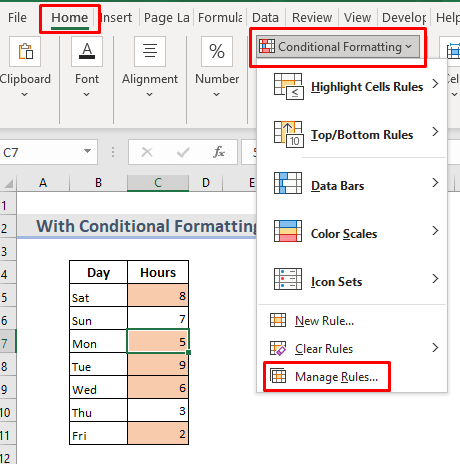
ਸਟੈਪ 2:
- ਨਿਯਮ ਪੱਟੀ ਨੂੰ ਚੁਣੋ ਅਤੇ 'ਤੇ ਕਲਿੱਕ ਕਰੋ। ਡੁਪਲੀਕੇਟ ਨਿਯਮ ।

- ਇੱਕ ਨਵੀਂ ਨਿਯਮ ਪੱਟੀ ਦਿਖਾਈ ਦਿੱਤੀ। ਇਸਨੂੰ ਚੁਣੋ ਅਤੇ ਨਿਯਮ ਸੋਧੋ ਦਬਾਓ।
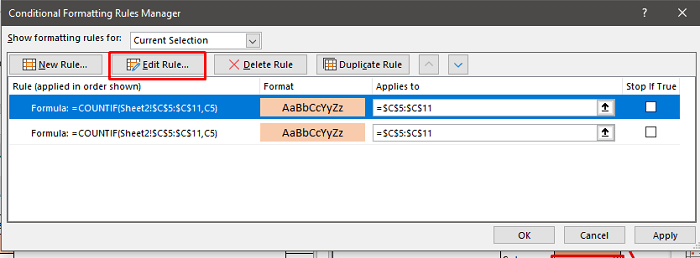
- ਹੁਣ ਫਾਰਮੂਲੇ ਨਾਲ ' >1 ' ਜੋੜੋ। .
- ਫਾਰਮੈਟ ਤੋਂ, ਫਿਲ ਰੰਗ ਚੁਣੋ ਅਤੇ ਠੀਕ ਹੈ 'ਤੇ ਕਲਿੱਕ ਕਰੋ।
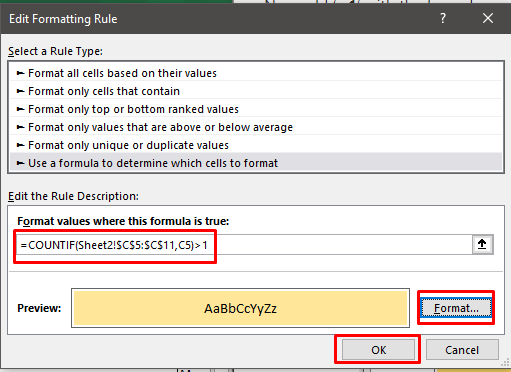
- ਦੁਬਾਰਾ ਠੀਕ ਹੈ 'ਤੇ ਕਲਿੱਕ ਕਰੋ। ਦੂਜੀ ਸ਼ੀਟ 'ਤੇ ਵਧੇਰੇ ਡੁਪਲੀਕੇਟ ਮੁੱਲਾਂ ਨੂੰ ਉਜਾਗਰ ਕੀਤਾ ਗਿਆ ਹੈ।
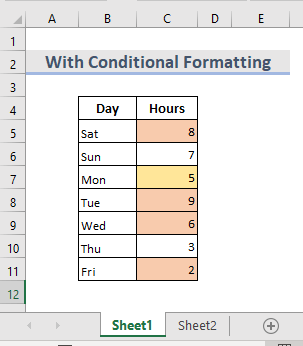
4. ਡੁਪਲੀਕੇਟ ਦੀ ਤੁਲਨਾ ਕਰਨ ਲਈ ਮਲਟੀਪਲ ਵਰਕਸ਼ੀਟਾਂ ਵਿੱਚ ਐਕਸਲ VLOOKUP ਦੀ ਵਰਤੋਂ
ਅਸੀਂ ਵੱਖ-ਵੱਖ ਵਰਕਸ਼ੀਟਾਂ ਵਿੱਚ ਮੇਲ ਲੱਭਣ ਲਈ VLOOKUP ਫਾਰਮੂਲੇ ਦੀ ਵਰਤੋਂ ਕਰ ਸਕਦੇ ਹਾਂ। ਮੰਨ ਲਓ ਕਿ ਸਾਡੇ ਕੋਲ ਦੋ ਵਰਕਸ਼ੀਟਾਂ ਹਨ। ਅਸੀਂ ਦੂਜੀ ਸ਼ੀਟ ਵਿੱਚ ਸਹੀ ਮੇਲ ਲੱਭਣ ਜਾ ਰਹੇ ਹਾਂ ਅਤੇ ਇਸਨੂੰ ਪਹਿਲੀ ਵਿੱਚ ਦਿਖਾਉਣ ਲਈ ਲੋੜੀਂਦੀ ਜਾਣਕਾਰੀ ਨੂੰ ਬਾਹਰ ਕੱਢਣ ਜਾ ਰਹੇ ਹਾਂ। ਇਹ ਹੈ ਸ਼ੀਟ3 ,
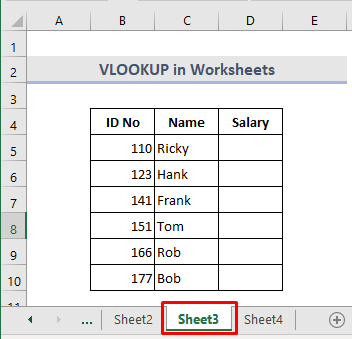
ਅਤੇ ਸ਼ੀਟ4 ,
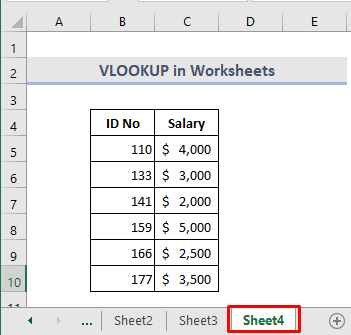
- ਸੈੱਲ ਚੁਣੋ
- ਫਾਰਮੂਲਾ ਲਿਖੋ:
=VLOOKUP(B5,Sheet4!B5:C10,2,FALSE)
- ਐਂਟਰ ਦਬਾਓ ।

- ਲੋੜੀਂਦੀ ਆਉਟਪੁੱਟ ਸ਼ੀਟ 1 ਵਿੱਚ ਦਿਖਾਈ ਗਈ ਹੈ।
- ਹੁਣ ਅਗਲੇ ਮੁੱਲਾਂ ਨੂੰ ਦੇਖਣ ਲਈ ਕਰਸਰ ਨੂੰ ਹੇਠਾਂ ਸੁੱਟੋ .
- ਇੱਥੇ #N/A ਗਲਤੀ ਦਿਖਾਉਂਦਾ ਹੈ ਕਿਉਂਕਿ ਕੋਈ ਮੇਲ ਨਹੀਂ ਮਿਲਿਆ।
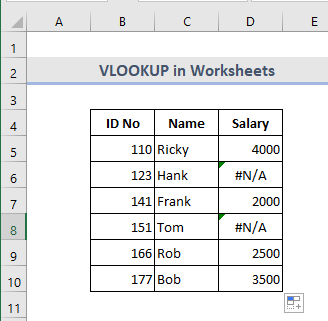
- ਇਸ ਗਲਤੀ ਤੋਂ ਬਚਣ ਲਈ, ਅਸੀਂ IFERROR ਫੰਕਸ਼ਨ ਦੀ ਵਰਤੋਂ ਕਰਦੇ ਹਾਂ।
- ਸੈੱਲ ਦੀ ਚੋਣ ਕਰੋ ਅਤੇ ਫਾਰਮੂਲਾ ਲਿਖੋ:
=IFERROR(VLOOKUP(B5,Sheet4!B5:C10,2,FALSE),"Not Available") 
- ਐਂਟਰ ਕਰੋ ਦਬਾਓ ਅਤੇ ਕਰਸਰ ਨੂੰ ਹੇਠਾਂ ਸੁੱਟੋ।
- ਵਿਅਕਤੀਗਤ ਸ਼ਬਦਾਂ ਨੂੰ ਪ੍ਰਦਰਸ਼ਿਤ ਕੀਤਾ ਜਾਵੇਗਾ ਜੇਕਰਸ਼ੀਟ 2 ਵਿੱਚ ਕੋਈ ਮੇਲ ਨਹੀਂ ਲੱਭਿਆ।
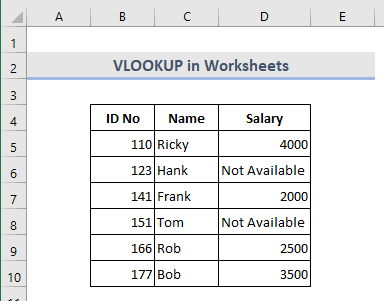
ਸਿੱਟਾ
ਇਨ੍ਹਾਂ ਵਿਧੀਆਂ ਦੀ ਵਰਤੋਂ ਕਰਕੇ, ਕੋਈ ਆਸਾਨੀ ਨਾਲ ਦੋ ਦੀ ਤੁਲਨਾ ਕਰ ਸਕਦਾ ਹੈ ਡੁਪਲੀਕੇਟ ਮੁੱਲਾਂ ਲਈ ਐਕਸਲ ਸ਼ੀਟਾਂ. ਇੱਥੇ ਇੱਕ ਅਭਿਆਸ ਵਰਕਬੁੱਕ ਸ਼ਾਮਲ ਕੀਤੀ ਗਈ ਹੈ। ਅੱਗੇ ਵਧੋ ਅਤੇ ਇਸਨੂੰ ਅਜ਼ਮਾਓ। ਬੇਝਿਜਕ ਕੁਝ ਵੀ ਪੁੱਛੋ ਜਾਂ ਕੋਈ ਨਵਾਂ ਤਰੀਕਾ ਸੁਝਾਓ।

